Cómo configurar el DDNS (NO-IP) del router inalámbrico de banda dual 4G LTE de TP-Link (nuevo logotipo)
La mayoría de los ISP (proveedores de servicios de Internet) asignan una dirección IP dinámica al router y usted puede utilizar esta dirección IP para acceder a su router de forma remota. Sin embargo, la dirección IP puede cambiar en cualquier momento y no se sabe cuándo cambia. En este caso, es posible que necesite la función DDNS (Servidor de nombres de dominio dinámico) en el enrutador para permitirle a usted y a sus amigos acceder a su enrutador y servidores locales (FTP, HTTP, etc.) utilizando el nombre de dominio, sin necesidad de verificar y recordar la dirección IP.
Nota: DDNS no funciona si el ISP asigna una dirección IP WAN privada (como 192.168.1.x) al router.
Aquí toma Archer MR200 como demostración.
Paso 1
Paso 2
Vaya a Red de > avanzada> DNS dinámico. Seleccione el proveedor de servicios DDNS NO-IP.
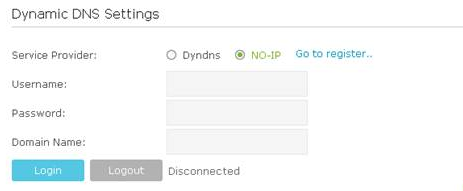
Si SÍ tienes una cuenta de http://www.no-ip.com, salta al paso 10. De lo contrario, siga los siguientes pasos para crear una cuenta.
Paso 3
Haga clic en Ir para registrarse y será redirigido a http://www.noip.com,
Se abrirá la página de inicio de NO-ip.
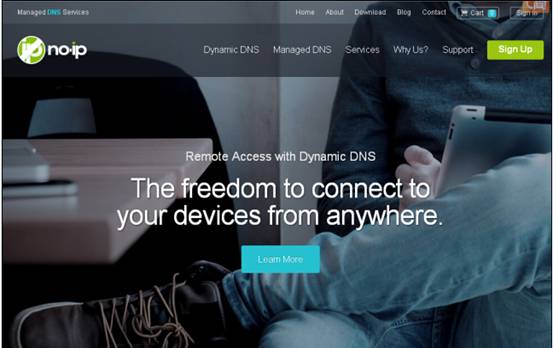
Paso 4
Desplácese hacia abajo en esta página de inicio hasta el final y haga clic en Registrarse gratis
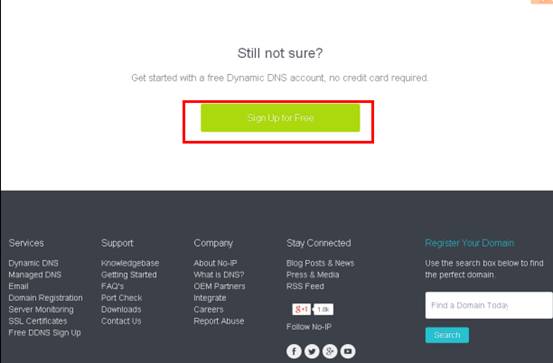
Paso 5
Escriba la información requerida (nombre de usuario, correo electrónico y contraseña) para crear una nueva cuenta.
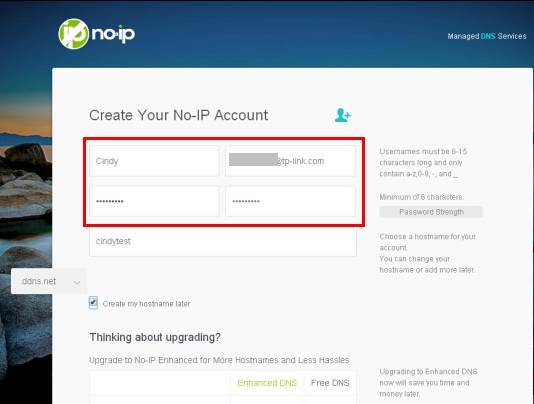
A continuación, haga clic en Registro gratuito en la parte inferior de esta página.
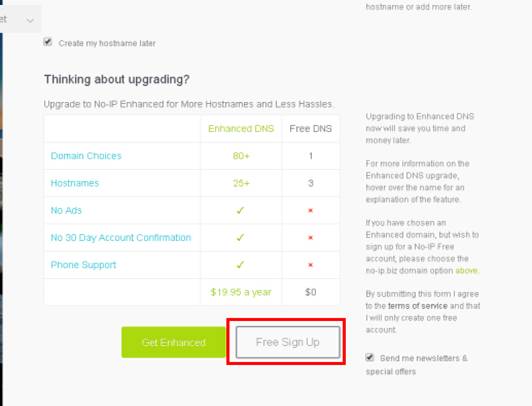
Paso 6
No-IP enviará un correo de confirmación a su casilla de correo electrónico que contiene un enlace de activación. Ve a tu buzón de correo y revisa el correo.
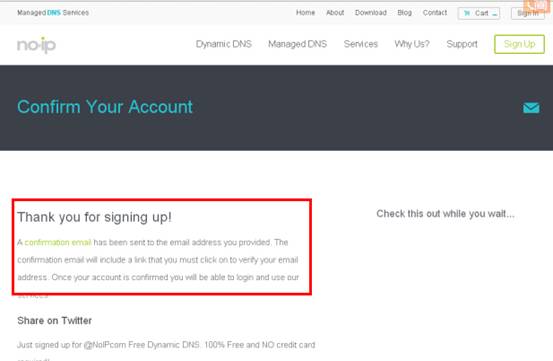
Paso 7
Después de hacer clic en el enlace de activación, podrá iniciar sesión con su nombre de usuario y contraseña.
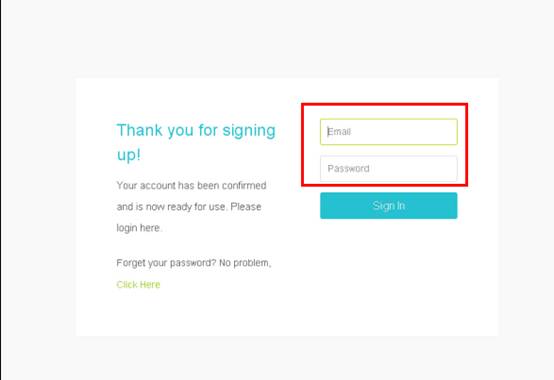
Paso 8
Después de iniciar sesión, elija Agregar un host.
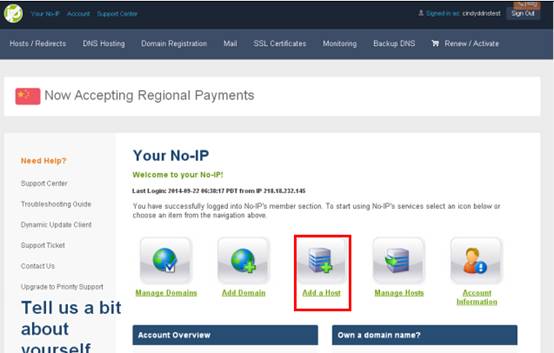
Paso 9
A continuación, puede elegir un dominio DDNS gratuito que le guste de la lista desplegable. Por ejemplo, puede elegir ddns.net. A continuación, cree un nombre de host para el DDNS.
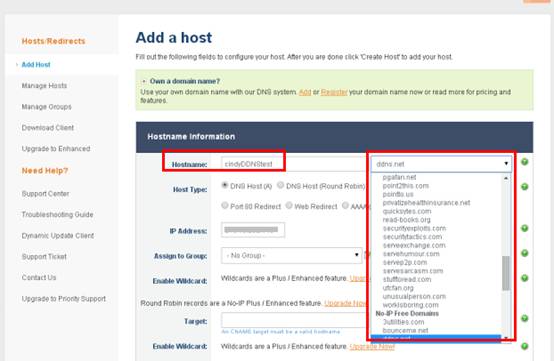
A continuación, desplácese hacia abajo en esta página y haga clic en Añadir host
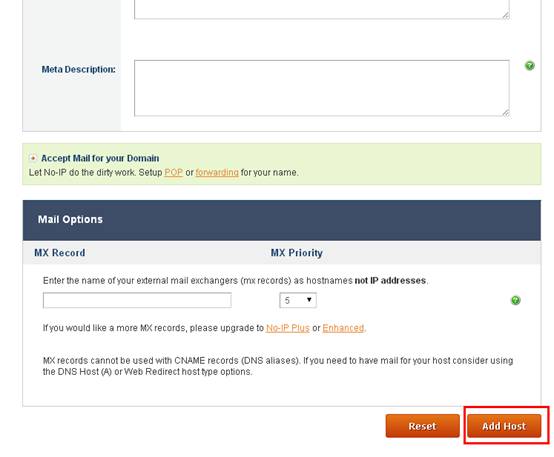
Verá el host creado en la lista
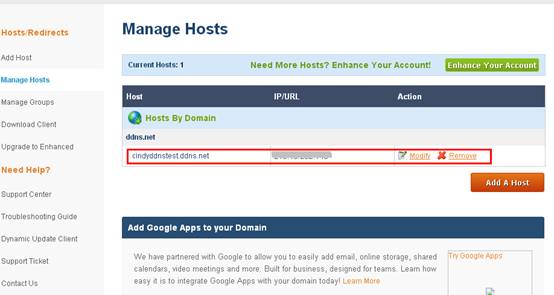
Ingrese el nombre de usuario, la contraseña y el nombre de dominio que creó en el sitio web de NO-IP y haga clic en el botón Iniciar sesión y haga clic en Guardar.
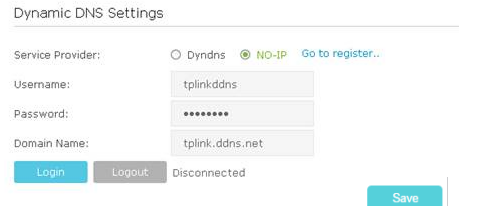
Consejos:
Si desea utilizar una nueva cuenta de DDNS, primero cierre la sesión y luego inicie sesión con la nueva cuenta.
Conozca más detalles de cada función y configuración, vaya al Centro de descargas para descargar el manual de su producto.
¿Es útil este artículo?
Tus comentarios nos ayudan a mejorar esta web.


